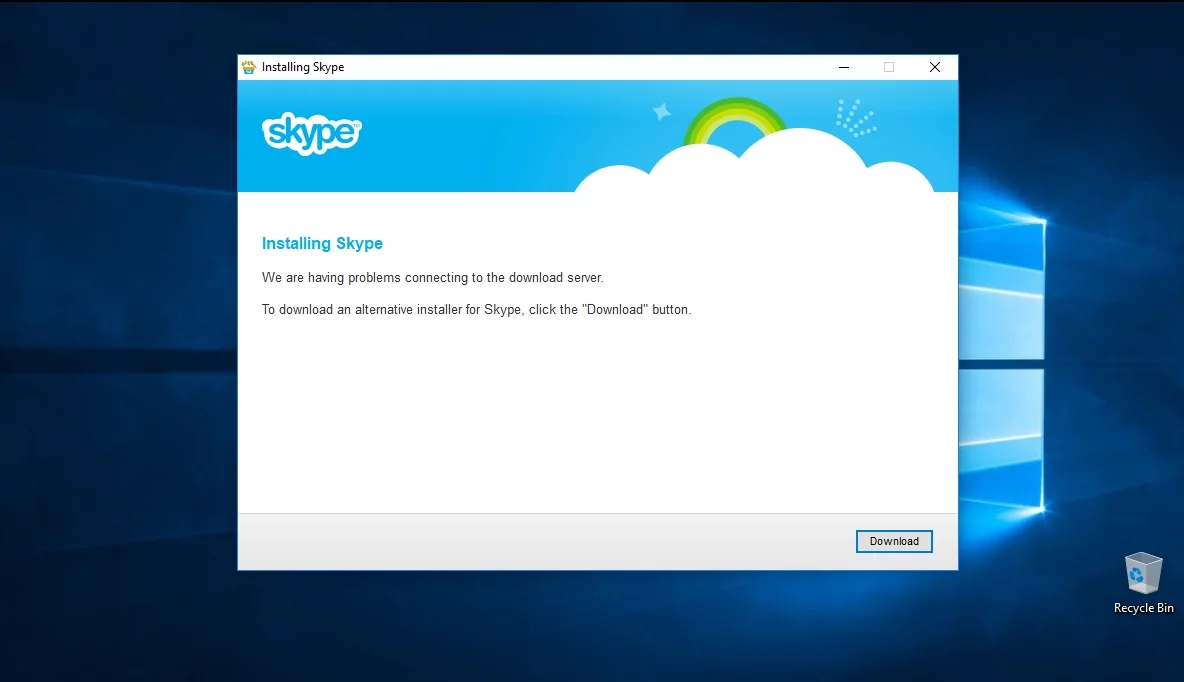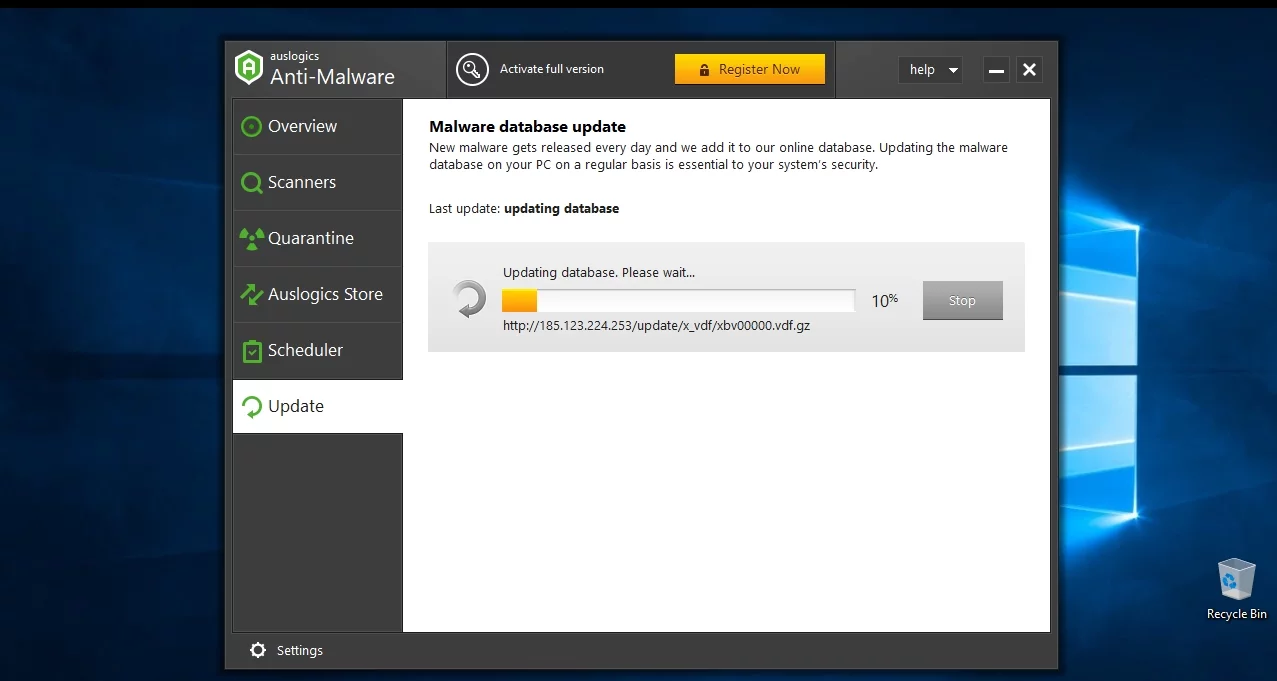Was ist, wenn Skype mit lästigen Benachrichtigungen ausbricht?
Veröffentlicht: 2018-01-12"Frieden kann nur herrschen, wo es keine Unruhe gibt"
Ramana Maharshi
Das gute alte Skype übernimmt es für sich, Sie über aktuelle Ereignisse und Probleme auf dem Laufenden zu halten. Das Problem ist, dass die App es tut, indem sie Ihnen haufenweise lästige Benachrichtigungen zuwirft. Und das stört Sie immer wieder mitten in etwas, oder?
Auch wenn es Ihr Motto sein könnte, den Überblick zu behalten, sind wir uns sicher, dass die Fragen „ Wie deaktiviere ich Benachrichtigungen in Skype? ' und ' Wie verwalte ich Skype-Benachrichtigungen unter Windows 10? “ tauchen immer wieder im Hinterkopf auf. Und es ist unsere Pflicht, Ihnen dabei zu helfen, die richtigen Antworten zu finden.
Arbeiten Sie sich einfach nach unten, um herauszufinden, wie Sie Benachrichtigungen verwalten in:
- Das neue Skype auf dem Desktop
- Klassisches Skype
- Skype für Windows 10
- Skype für Unternehmen
Das neue Skype auf dem Desktop
Die neue Version von Skype für Desktop erfreut nicht nur das Auge, sondern hebt die Kommunikation auf eine ganz neue Ebene. Und doch kann die Verwendung dank nerviger Benachrichtigungen eine entmutigende Erfahrung sein. Warum sollten Sie sie in diesem Fall nicht deaktivieren?
Um lästige Benachrichtigungen in der neuen Skype-Desktop-App zu deaktivieren, schalten Sie um:
- Wählen Sie Ihr Profilbild -> Anwendungseinstellungen
- Benachrichtigungen -> Schalten Sie die unerwünschten Benachrichtigungstypen aus
Sie können irritierende Benachrichtigungen auch loswerden, indem Sie Ihre Anwesenheitseinstellungen ändern:
- Öffnen Sie Ihr Desktop-Skype-Profil -> Gehen Sie zu Ihren Anwesenheitseinstellungen
- Wählen Sie Nicht stören -> Dadurch werden Chat-Benachrichtigungen blockiert (Sie sind jedoch weiterhin für eingehende Anrufe verfügbar)
Wenn Sie Skype-Desktopbenachrichtigungen nicht vollständig deaktivieren möchten, können Sie auswählen, welche davon Sie erhalten möchten.
So deaktivieren Sie Benachrichtigungen für bestimmte Skype-Kontakte:
- Wählen Sie einen Kontakt aus Ihrer Kontaktliste aus -> Klicken Sie mit der linken Maustaste darauf -> Klicken Sie mit der linken Maustaste oben auf dem Bildschirm auf seinen Namen
- Benachrichtigungen -> Schalten Sie sie aus
So deaktivieren Sie Benachrichtigungen für bestimmte Konversationen oder Gruppen:
- Wählen Sie eine Konversation oder Gruppe aus Ihrer Diagrammliste aus -> Wählen Sie den Kontakt- oder Gruppennamen aus
- Chat-Einstellungen -> Benachrichtigungen ausschalten
So optimieren Sie die Benachrichtigungseinstellungen für einen Skype-Gruppenchat:
- Wählen Sie einen Gruppenchat aus -> Gehen Sie zu den Gruppenchat-Einstellungen
- Schalte Smart Notifications ein -> Jetzt erhältst du nur noch Benachrichtigungen, wenn dich jemand in diesem Chat @erwähnt oder zitiert
Um nach dem Schließen Ihres neuen Desktop-Skype keine Benachrichtigungen mehr zu erhalten, melden Sie sich von der App ab:
Left-click on your profile picture/icon -> Scroll down to the bottom of your account screen -> Sign out

Schützen Sie Ihren PC mit Anti-Malware vor Bedrohungen
Überprüfen Sie Ihren PC auf Malware, die Ihr Antivirus möglicherweise übersieht, und entfernen Sie Bedrohungen sicher mit Auslogics Anti-Malware
Klassisches Skype
Traditionelles Skype hat viele treue Fans, die die App von ganzem Herzen lieben. Trotzdem finden auch sie die ständigen Skype-Benachrichtigungen unerträglich.
Gehen Sie wie folgt vor, um aufdringliche Benachrichtigungen in Ihrer herkömmlichen Skype Desktop-App zu deaktivieren:
Tools -> Options -> Notifications -> Uncheck Enable Skype for Windows desktop notifications
Verwenden Sie diese Methode, um Skype-Benachrichtigungen zu reduzieren, ohne sie vollständig zu deaktivieren:
Tools -> Options -> Notifications -> Uncheck unwanted notification types to turn them off
Sie können Benachrichtigungen für einen bestimmten Kontakt deaktivieren:
- Wählen Sie den Kontakt aus, für den Sie Benachrichtigungen deaktivieren möchten -> Konversation
- Benachrichtigungseinstellungen -> Legen Sie die am besten geeigneten Benachrichtigungseinstellungen fest
Und so deaktivieren Sie Benachrichtigungen für einen Gruppenchat:
- Wählen Sie den Chat aus, für den Sie Benachrichtigungen deaktivieren möchten -> Konversation
- Benachrichtigungseinstellungen -> Sie können wählen, ob Sie nur benachrichtigt werden möchten, wenn bestimmte Wörter erwähnt werden, oder ob Sie überhaupt nicht benachrichtigt werden möchten – Sie haben die Wahl
Denken Sie daran, dass Ihr klassisches Skype auch nach dem Schließen des Fensters im Hintergrund weiterläuft. Wenn Sie nicht benachrichtigt werden möchten, melden Sie sich von der App ab:

Open your traditional Skype desktop application -> Click the Skype tab (the top-left corner) -> Sign out
Skype für Windows 10
Dank der integrierten Skype-App ist die neueste Version von Windows 10 eine echte Wohltat für kommunikative PC-Benutzer. Aber auch soziale Schmetterlinge werden von nervtötenden Skype-Benachrichtigungen satt.
Um zu verhindern, dass Skype für Windows 10 im Rampenlicht steht, gehen Sie folgendermaßen vor:
- Startmenü -> Einstellungen -> System
- Benachrichtigungen & Aktionen -> Benachrichtigungen von diesen Absendern erhalten -> Skype für Windows 10-Benachrichtigungen deaktivieren
Sie können Benachrichtigungen reduzieren, indem Sie Gruppenchats etwas leiser machen:
- Skype für Windows 10 -> Registerkarte Kontakte / Letzte -> Wählen Sie die Konversation aus, von der Sie nicht abgelenkt werden möchten -> Klicken Sie mit der rechten Maustaste darauf
- Profil anzeigen -> Umschalten Benachrichtigen, wenn etwas Neues passiert aus
Fühlen Sie sich frei, Benachrichtigungen für Sofortnachrichten zu deaktivieren:
- Öffnen Sie die Einstellungen von Skype für Windows 10
- Benachrichtigungseinstellungen -> Sofortnachrichten umschalten / Eingehende Anrufe aus
Sie können Benachrichtigungstöne auch ausschalten:
Skype for Windows 10 -> Settings -> Notification Settings -> Toggle Play sound for incoming IM in recent chat / current chat off
Skype für Unternehmen
Skype for Business hat buchstäblich eine neue Landschaft der Sozialisierung geschaffen: Dieses leistungsstarke Tool für die Zusammenarbeit bietet alles, was eine vielbeschäftigte Person braucht, um wichtige Beziehungen aufzubauen und zu festigen. Skype for Business wird jedoch aufgrund seiner dauerhaften Benachrichtigungsrichtlinie oft als Ablenkung bezeichnet. Ehrlich gesagt gibt es für manche Menschen kein Gefallen.
Wie auch immer, Sie können steuern, wo Skype for Business-Benachrichtigungen angezeigt werden:
- Skype for Business -> Klicken Sie auf das Zahnrad und geben Sie die Einstellungen ein
- Navigieren Sie zur linken Spalte -> Alerts -> Wo sollen Alerts erscheinen? -> Wählen Sie die bevorzugte Option
Wenn Sie nicht gestört werden möchten, wenn jemand zur Kontaktliste hinzugefügt wird, verwenden Sie diesen Trick:
- Skype for Business -> Klicken Sie auf das Zahnrad und geben Sie die Einstellungen ein
- Navigieren Sie zur linken Spalte -> Warnungen -> Allgemeine Warnungen -> Deaktivieren Sie Mich benachrichtigen, wenn mich jemand zu seiner Kontaktliste hinzufügt
Wenn Sie für einen Chat nicht verfügbar sind, stellen Sie sicher, dass nur dringende Benachrichtigungen Sie erreichen können:
- Skype for Business -> Klicken Sie auf das Zahnrad und geben Sie die Einstellungen ein -> Navigieren Sie zur linken Spalte
- Benachrichtigungen -> Wenn mein Status „Nicht stören“ ist -> Wählen Sie die am besten geeignete Benachrichtigungsoption aus der Liste aus
Sie können auch Ihre Einladungen und Kommunikationen mit Personen verwalten, die Skype for Business nicht verwenden:
- Skype for Business -> Klicken Sie auf das Zahnrad und geben Sie die Einstellungen ein -> Navigieren Sie zur linken Spalte
- Benachrichtigungen -> Kontakte, die Skype for Business nicht verwenden -> Einladungen und Kommunikation blockieren/erlauben.
Es ist auch möglich, Statusbenachrichtigungen für einen bestimmten Kontakt in Ihrem Skype for Business anzupassen:
Select a contact from your list of contacts -> Right-click on its details and untag the Tag for Status Change Alerts feature.
Außerdem können Sie Statusbenachrichtigungen für alle Ihre Kontakte deaktivieren:
- Skype for Business -> Wählen Sie Ihre Kontaktgruppe aus -> Klicken Sie oben in der Liste auf den ersten Gruppenkontakt
- Scrollen Sie bei gedrückter Umschalttaste zum Ende der Liste -> Klicken Sie mit der rechten Maustaste und deaktivieren Sie Tag for Status Change Alerts
Notiz:
Unabhängig davon, welche Version von Skype Sie verwenden, die App soll sich jetzt auf Ihrem Windows 10 zurückhalten. Wenn Ihr Skype jedoch trotz all Ihrer Optimierungen und Tricks immer wieder mit lästigen Benachrichtigungen ausbricht, ist es an der Zeit, Alarm zu schlagen – insbesondere, wenn Benachrichtigungswellen von ausgehendem Spam und / oder verdächtigen Anrufen begleitet werden.
All dieses Durcheinander könnte bedeuten, dass Ihr PC mit Malware infiziert ist. Um das Problem zu beheben und weitere Schäden an Ihrem Computer zu verhindern, führen Sie einen vollständigen Systemscan mit Windows Defender oder Ihrer wichtigsten Antivirenlösung durch. Tun Sie Ihr Bestes, um jeden Winkel Ihres Windows 10 zu durchsuchen. In dieser Hinsicht kann ein spezielles Anti-Malware-Tool sehr nützlich sein: Beispielsweise kann Ihnen Auslogics Anti-Malware helfen, indem es besonders heimliche Bedrohungen erkennt.
Wir hoffen, dass Ihr Skype Ihnen jetzt nur noch Freude bereiten wird.
Haben Sie Ideen oder Fragen zu diesem Thema?
Wir freuen uns auf Ihre Kommentare!